MySQL卸载 Mac操作指南:mac卸载mysql—Mac下如何彻底卸载MySQL
- 问答
- 2025-07-28 21:49:03
- 7
🍎 Mac彻底卸载MySQL指南:告别残留文件,清爽重装!
你是不是也遇到过这种情况?🤔 在Mac上安装了MySQL后发现版本不对、配置出错,或者单纯想重新开始,却发现怎么都卸载不干净?别担心!这篇2025年最新指南将带你一步步彻底清除MySQL在Mac上的所有痕迹,让你的系统恢复如新!
为什么需要彻底卸载MySQL?💡
简单通过"应用程序"文件夹删除MySQL只是表面功夫,就像只擦掉了桌子上的灰尘却忽略了抽屉里的垃圾,MySQL在安装过程中会在系统各处留下配置文件、数据库文件和各种缓存,如果不彻底清理:
- 可能导致新版本安装失败 🚫
- 会残留无用的数据库文件占用空间 📦
- 可能引发新旧版本冲突导致服务异常 ⚠️
🔍 第一步:停止所有MySQL相关进程
在开始卸载前,我们需要确保所有MySQL服务都已停止:
- 打开"终端"(可以在Spotlight搜索"终端"快速找到)
- 输入以下命令检查MySQL是否在运行:
ps -ef | grep mysql
- 如果看到有mysql相关的进程,使用这个命令停止:
sudo killall mysqld
小贴士:💡 如果你之前设置了MySQL开机启动,最好也先禁用这个设置,避免卸载过程中它又自动启动。
🗑️ 第二步:卸载MySQL主程序
根据你安装MySQL的方式不同,卸载方法也有所区别:
情况1:通过官网下载的DMG包安装
- 打开"访达",进入"应用程序"文件夹
- 找到MySQL相关应用(如"MySQL.prefPane"、"MySQLWorkbench"等)
- 将它们拖到废纸篓 🗑️
- 别忘了清空废纸篓!
情况2:通过Homebrew安装
如果你是通过Homebrew安装的MySQL,卸载更简单:
brew uninstall mysql brew cleanup
🔎 第三步:彻底清理MySQL残留文件
这才是重头戏!MySQL会在系统各处留下"小尾巴",我们需要手动清理:
-
删除配置文件:
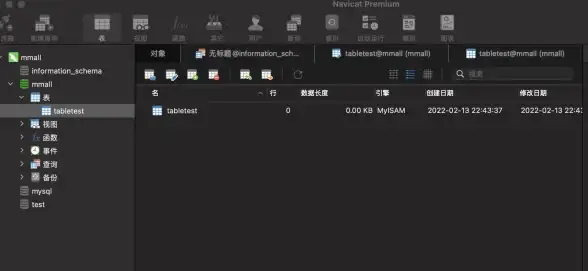
sudo rm -rf /etc/my.cnf sudo rm -rf /etc/mysql
-
删除数据库文件(注意:这会删除所有数据库!):
sudo rm -rf /usr/local/mysql sudo rm -rf /var/db/mysql sudo rm -rf /var/db/mysql*
-
删除偏好设置和日志:
sudo rm -rf /Library/PreferencePanes/MySQL.prefPane sudo rm -rf /Library/Receipts/mysql* sudo rm -rf /Library/Receipts/MySQL* sudo rm -rf /var/log/mysql*
-
清理用户目录下的文件:
rm -rf ~/Library/PreferencePanes/MySQL* rm -rf ~/Library/Application\ Support/MySQL
🧹 第四步:删除MySQL用户和组(可选)
如果你确定不再需要MySQL,可以删除它创建的系统账户:
sudo dscl . -delete /Users/mysql sudo dscl . -delete /Groups/mysql
注意:⚠️ 这一步不是必须的,特别是如果你计划重新安装MySQL的话可以跳过。
🔄 第五步:验证是否卸载干净
完成上述步骤后,让我们检查一下:
-
再次运行进程检查:
ps -ef | grep mysql
应该看不到任何MySQL相关进程了
-
检查关键目录是否已清空:

ls /usr/local/mysql ls /var/db/mysql
这些命令应该显示"没有这样的文件或目录"
💡 专业小技巧:使用查找命令定位遗漏文件
如果你特别谨慎,可以使用这个命令查找系统中可能遗漏的MySQL相关文件:
sudo find / -name "*mysql*" 2>/dev/null
仔细检查输出结果,删除任何看起来是残留的文件(但请小心不要删除系统关键文件!)
🎉 卸载完成!接下来呢?
恭喜!你的Mac现在已经完全没有MySQL的痕迹了,就像从未安装过一样干净!✨
如果你打算重新安装MySQL,现在可以:
- 下载最新版本的MySQL安装包
- 按照官方指南全新安装
- 享受没有残留问题的新MySQL环境!
彻底卸载虽然步骤多点,但能避免很多潜在的安装问题,长远来看其实是节省时间的!⏳
希望这篇指南对你有帮助!如果有任何问题,可以参考MySQL官方文档或社区论坛获取更多帮助,祝你数据库管理之旅顺利!🚀
本文由 钦碧春 于2025-07-28发表在【云服务器提供商】,文中图片由(钦碧春)上传,本平台仅提供信息存储服务;作者观点、意见不代表本站立场,如有侵权,请联系我们删除;若有图片侵权,请您准备原始证明材料和公证书后联系我方删除!
本文链接:https://vps.7tqx.com/wenda/470523.html
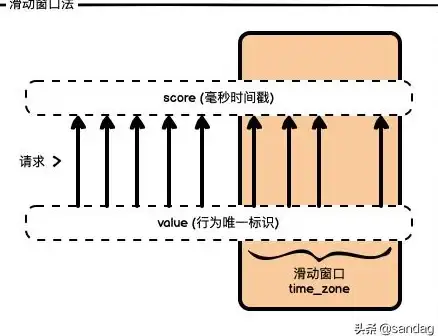
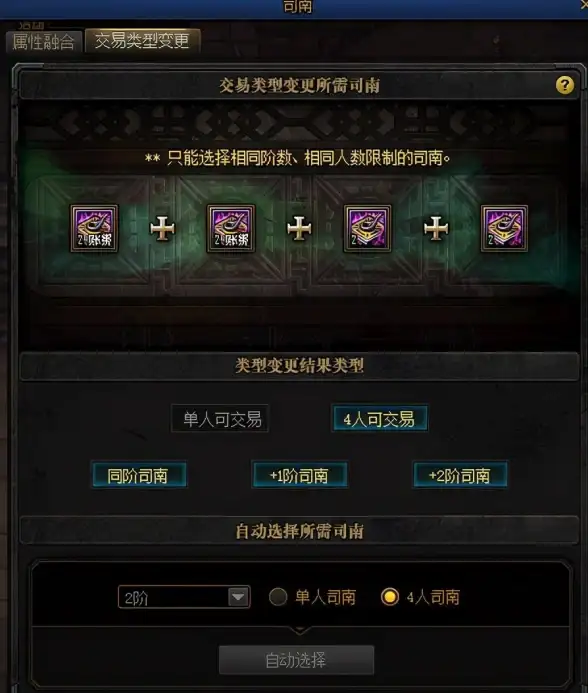
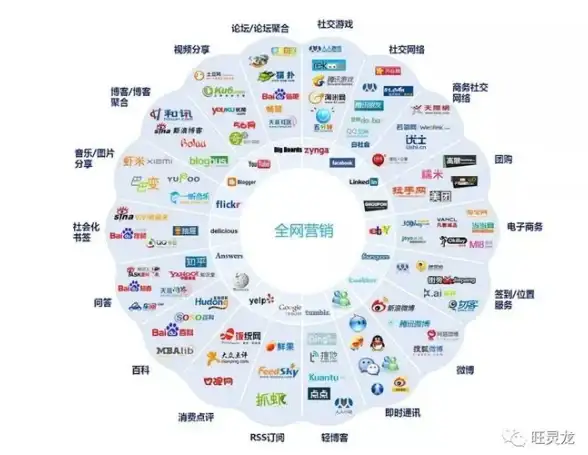
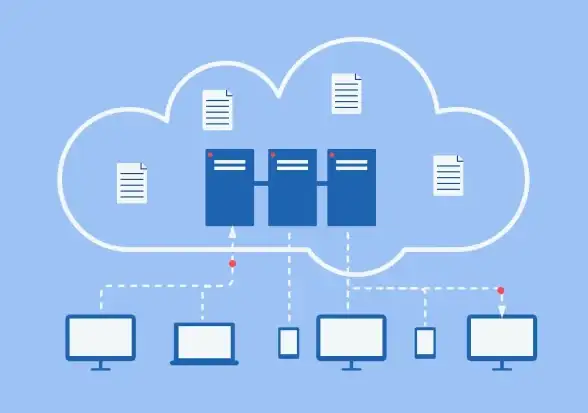





发表评论